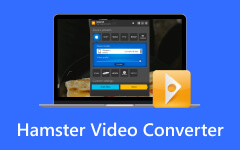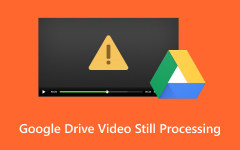Sådan rettes Plex-afspilningsfejl med grundlæggende, men effektive løsninger
Har du oplevet, mens du forsøger at afspille en video via Plex, der opstod en fejl ved indlæsning af elementer til afspilning? Det er faktisk et almindeligt problem, som en bruger kan støde på med appen, især for de førstegangsbrugere. Denne form for problemer giver dig en tendens til at have den samme afspilningsfejl, når du afspiller film. Heldigvis kommer denne artikel med de løsninger, du kan følge for at løse det særlige problem på Plex. Lad os derfor ikke udsætte dette længere og begynde at læse hele indholdet til løsningerne.
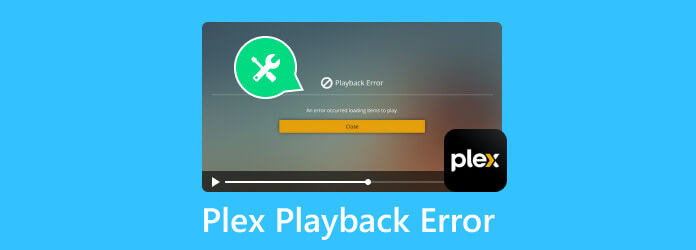
Del 1. Hvorfor Plex ikke kan spille
Ingen kan nemt udpege den nøjagtige årsag til, at Plex ikke fungerer. Så for at give dig de mulige årsager til, at denne fejl opstod, har vi samlet de flere faktorer, der bidrog til den.
- • Der kan være nogle midlertidige problemer med netværket eller serveren på Plex, der kan forhindre dine medier i at blive afspillet.
- • En manglende eller utilgængelig video- eller mediefil, der er knyttet til elementet, kan være en årsag til fejlen. I mellemtiden skal det bemærkes, at Plex ikke kan afspil ISO-filer, enten.
- • Hvis du har en ustabil internetforbindelse eller langsom forbindelse, kan det resultere i afbrydelser i afspilningen eller buffering.
- • Når ejeren af serveren har begrænset nogle eller bestemte medieelementer, kan du ikke få adgang til dem, selvom du ønsker det.
- • Der kan være noget indhold, der er tilgængeligt i Plex-biblioteket, men på grund af deres geografiske begrænsninger eller licensbegrænsninger kan de stadig ikke afspilles.
- • En anden grund, der udløser afspilningsfejlen på Plex, er de ikke-understøttede codec-pakker og enhedsdrivere. Således, hvis Plex ikke viser MKV op, så har MKV-videoen muligvis en ikke-understøttet codec.
- • Og selvfølgelig kan et ikke-understøttet filformat forårsage en fejl på serveren. Plex understøtter ikke alle typer formater til direkte afspilning. Faktisk understøtter den kun MKV, AVI, MPEG-TS, WMV, ASF, MP4, og MOV-formater.
Del 2. Sådan rettes Plex-fejl under afspilning
1. Tjek netværksforbindelse og serverstatus
En af de mest almindelige fejlfindingsløsninger, du skal gøre først, er at tjekke internetforbindelsen og din serverstatus indledningsvis. Tjek, om du stadig er forbundet, eller selvom du ikke har en tænd- og sluk-forbindelse. Se, en af hovedårsagerne til, at Plex-serveren ikke dukker op, er på grund af dårligt internet. Derfor, hvis dette sker, skal du prøve at genstarte din WiFi-router og din computerenhed. Du kan også tjekke ping-kommandoen, onlineserverstatus, logfiler og din servervært eller -administrator.
2. Opdater Plex Media Server og Client Apps
Opdatering af medieserveren og klientapps til Plex er vigtig for at give dig de nyeste funktioner og sikkerhedsopdateringer og rette fejlproblemer. For at opdatere medieserveren skal du blot få adgang til Plex på din web og klikke på indstillingsknappen i grænsefladen. Gå derefter til serverafsnittet, gå til de generelle indstillinger, og svæv over til tjek for opdateringer. For klientapps skal du blot åbne din appbutik og derefter lede efter opdateringsmuligheden.
3. Ryd cache og nulstil indstillinger
Når Plex ikke kan se filer længere, vil du måske rydde appens caches. Plex's cache-mappe kan indeholde nogle gamle filer, der kan blæse din app op, hvilket får den til ikke at fungere godt. For at rydde cachen i appen skal du gå til indstillingsappen på din telefon, gå til applikationsadministratoren og vælge Plex. Gå nu til dets lager og tryk på knappen Ryd cache.
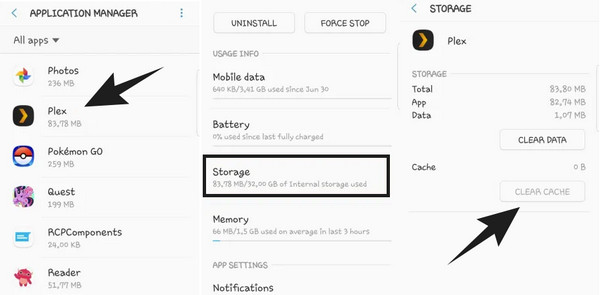
4. Juster Plex-omkodningsindstillinger
Plex-serveren vil køre optimalt, hvis den lever op til den høje processorkraft, den kræver. Denne processorkraft vil give Plex mulighed for at omkode og streame videoer. Nu, for at matche din CPU til denne ydeevne, skal du ændre dens omkodningsindstillinger. For at gøre det skal du gå til din startmenu, gå og klikke på indstillingsmuligheden og derefter vælge knappen Transcoder. Derfra kan du ændre kvaliteten ved at vælge følgende kvaliteter: Automatisk, Få min CPU til at gøre ondt og foretrækker kodning af højere kvalitet.
5. Konverter videoer for at rette Plex Transcoder-afspilningsfejl
Hvis den video, du vil afspille, viser en afspilningsfejl, eller den mislykkedes på Plex, skal konverteringen være én, du kan sætte på dine lister, og overveje. Af denne grund har vi den bedste løsning, du kan bruge, når du konverterer enhver videotype til et format, som Plex understøtter. Brug Tipard Video Converter Ultimate, da den tilbyder en superhurtig konverteringsproces selv til batchvideofiler på grund af dens hardware og GPU-accelerationsteknologi. Desuden understøtter denne software næsten alle video- og lydformater, inklusive MKV, MOV, MP4, AVI, MPEG-TS, ASF, WMV og mange andre. Dette betyder kun, at det kan imødekomme din Plex-baserede konverteringsopgave, da det giver dig al serversupport. Plus, det tilbyder dig mange redigeringsværktøjer, der giver dig mulighed for at forbedre kvaliteten af videoen, mens du konverterer den. Desuden processen dette Tipard Video Converter Ultimate har for dig vil kun tage et minut af din tid, da det lader dig afslutte konverteringen i kun 3 trin som følger.
Trin 1Start softwaren og importer Plex-videoerne ved at klikke på Plus knappen i midten af grænsefladen.
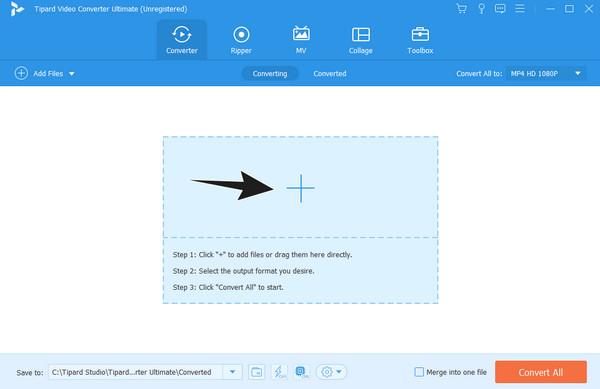
Trin 2Når videoerne er indlæst, skal du klikke på pileknappen i Konverter alle til sektion og vælg et format, som Plex understøtter.
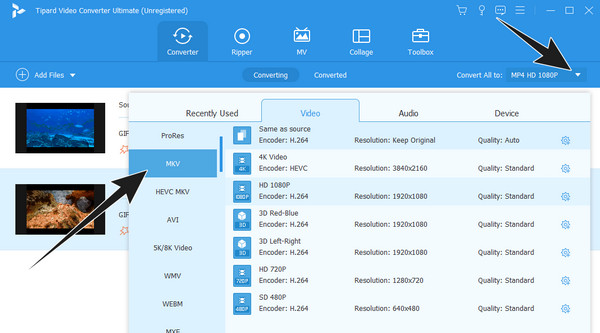
Trin 3Herefter kan du nu trykke på Konverter alle rød knap for at starte konverteringen. Tjek de konverterede filer efter, og så er de klar til afspilning.
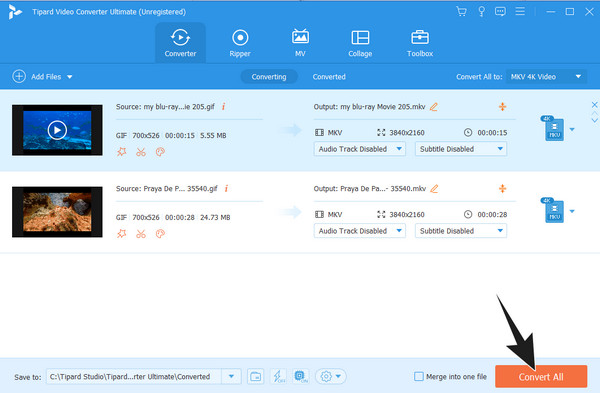
Del 3. Ofte stillede spørgsmål om fejl i Plex
1. Hvad er fejlkode s1001?
Fejlen i Plex med en kode på s1001 er forårsaget af en beskadiget serverdatabase, firewall eller brugerdefinerede URL'er i den ekstra menu.
2. Er Plex-streaming ulovligt?
Nej. Plex er en lovlig streamingside og app, der giver dig mulighed for at afspille, streame og administrere dine mediefiler såsom video og lyd. Derfor er der ikke noget at bekymre sig om, når du bruger Plex, da det ikke bryder nogen lov.
3. Hvorfor bliver Plex ved med at dreje?
Når Plex ikke stopper med at rotere eller indlæse, kan den sætte sig fast på grund af nogle fejl. Men det kan også skyldes en langsom internetforbindelse.
Konklusion
Efter at have læst denne artikel, oplever Plex's afspilningsfejl vil ikke genere dig mere. Du har alle de grundlæggende, men effektive løsninger til at løse problemet. Derudover mødte du den mest magtfulde Tipard Video Converter Ultimate til dine konverteringsopgaver.